1、 打开软件,导入需要处理的图片,然后把背景图层复制出新的一层出来,接下来的效果全部都会在复制的图层上面添加。

2、 选择“图像——调整——去色”,把图片变成黑白。然后添加外置效果“哌囿亡噱Topaz ”,选择”滤镜——Topaz vivacity——Topaz sharpen".

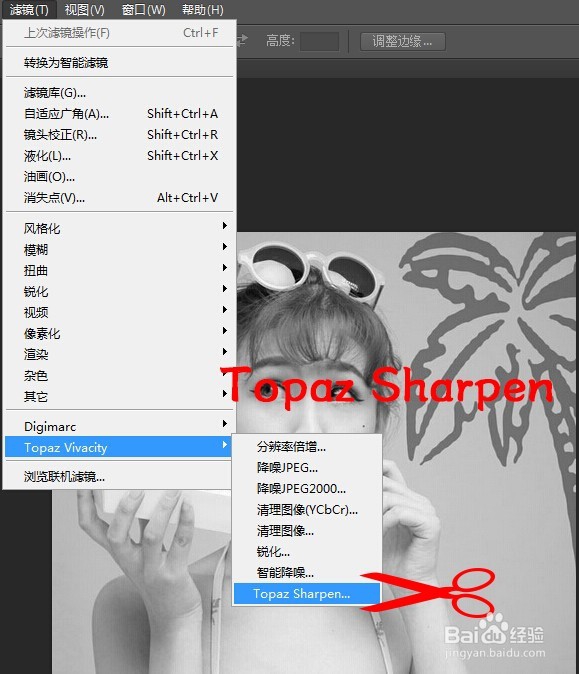
3、 在弹出的编辑框里面,设置参数,如图所示,先设置好“Main"的参数,然后设置”Advanced"的参数,设置完毕,点击确定。
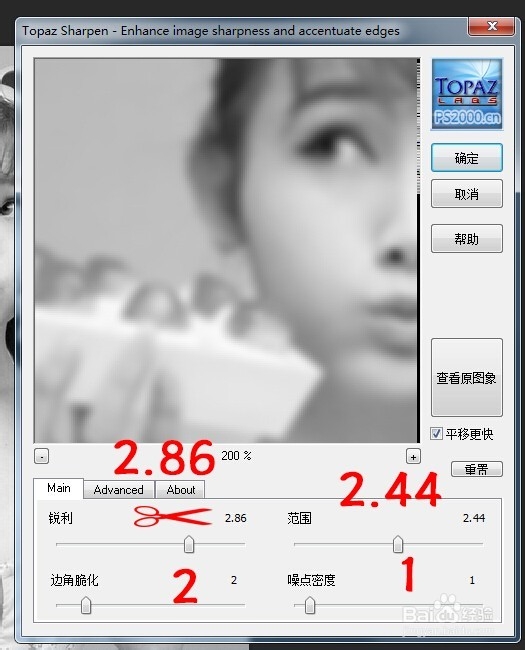

4、 现在来到图层面板,把上面图层的不透明度进行调整,如图:
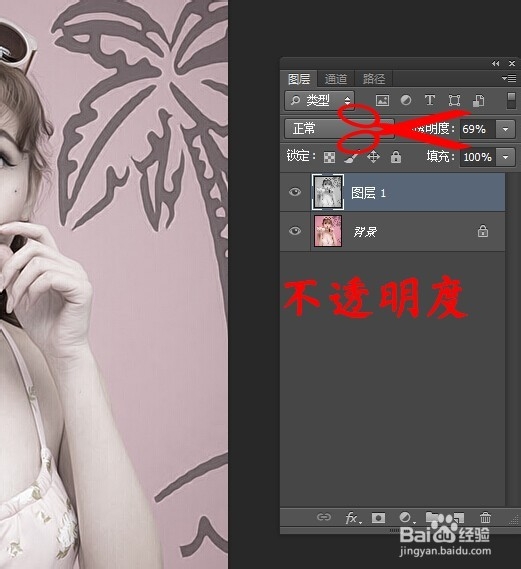
5、 继续添加Topaz vivacity,选择”滤镜——Topaz vivacity——Topaz sharpen".
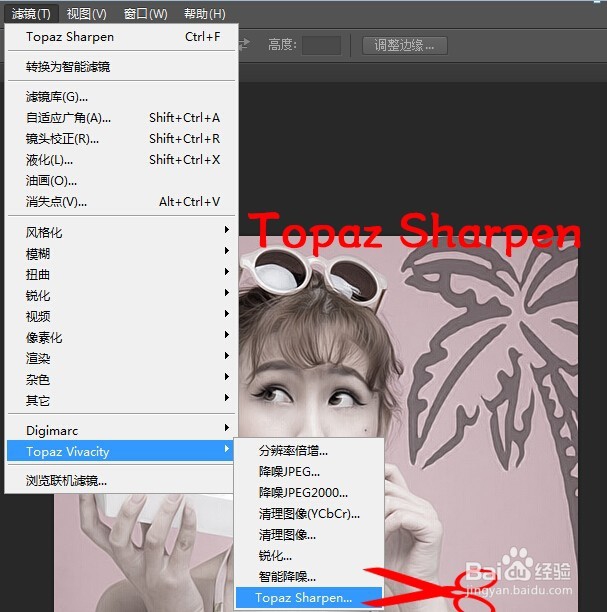
6、在弹出的编辑框里面,设置参数,先设置好“Main"的参数,然后设置”Advanced"的参数,设置完毕,点击确定,如图:


7、 现在调整图片的色阶,选择“图像——调整——色阶”,在弹出的编辑框里面编辑参数。
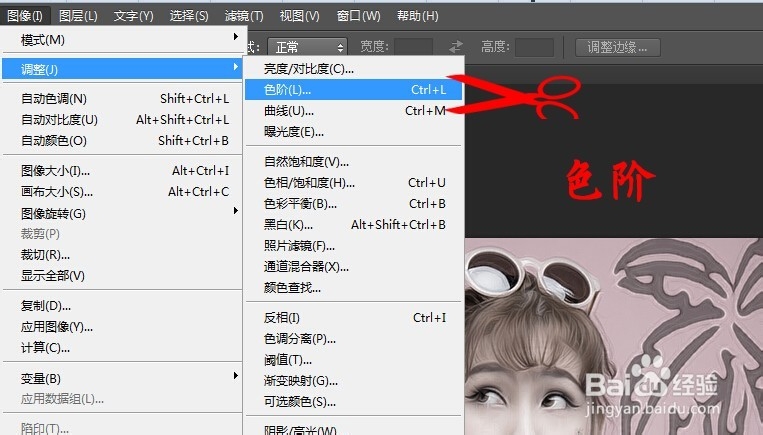

8、 接着添加锐化。选择“滤镜——锐化——USM锐化”。

9、 现在调整颜色,选择“图像——调整——色相/饱和度”,在编辑框里面勾选“着色”,编辑参数,如图:

10、 接着选择“图像——调整——曲线”,编辑参数,如图:

11、 经过一系列的调整, 得到了插画效果,希望可以帮助到大家。

